راه حل های بازبینی ۳dsky

[vc_row][vc_column][vc_column_text]
راه حل های بازبینی ۳dsky
بدون شک یکی از محبوبترین مارکتها بین کاربران ایرانی، سایت ۳dsky است. ۳dsky علیرغم تمام محدودیتهایی که به لحاظ قیمتگذاری محصولات و یا ساختار نه چندان یکدست و هماهنگی که در بخش بازبینی به همراه دارد؛ غالبا به دلیل سادگی محیط کاربری و نیز فرآیند آسان تر انتقال پول به داخل کشور، از اولین انتخابهای کابران فعال در حوزه درآمدی دلاری محسوب میشود.
اگر شما یکی علاقمندان کسب درآمد از این حوزه باشید، حتما تاکنون با کامنتهای مختلفی از بخش بازبینی این سایت مواجه شدهاید. ما در این مطلب کوتاه سعی داریم که این کامنتها و اشتباهات پرتکرار را با یکدیگر تحلیلکرده و با رفع این مشکلات Workflow و روند کاری هرچه صحیحتری برای کار در این مارکت و سایر مارکتهای بینالمللی در پیش بگیریم.
البته توجه به این نکته دارای اهمیت است که تریدی اسکای تنها یکی از مارکت هایی است که می توانید با کمک آن کسب درآمد دلاری کنید.[/vc_column_text][/vc_column][/vc_row][vc_row][vc_column][vc_separator color=”orange” border_width=”5″][/vc_column][/vc_row][vc_row][vc_column][vc_message message_box_color=”white” icon_fontawesome=”fas fa-compress-arrows-alt”]۱. Please, remove the LOGO from previews. All logos or Brand names on previews are not accepted. Text title (in preview) of brands also unacceptable.
استفاده از لوگوی برندهای مختلف نظیر IKEA،Minotti ،Savio Firmino ، Poliform و… در پوستر یا همان Preview محصول ممنوع بوده؛ همچنین لزومی به استفاده از لوگوی ۳dsky به صورت Watermark نیز وجود ندارد. (استثناء: قراردادن لوگوی موتور رندر Corona و یا Vray برای Preview اول و به طوری که به کلیت کار آسیب نرساند بلا مانع است و معمولا در این مورد سختگیری از سوی بخش بازبینی وجود ندارد.)[/vc_message][vc_separator color=”orange” border_width=”5″][/vc_column][/vc_row][vc_row][vc_column][vc_message message_box_color=”white” icon_fontawesome=”fas fa-compress-arrows-alt”]۲.Missing textures or extra textures in material editor slot, empty textures, which are not exist in archive.
گمشدن تمام یا بخشی از تکسچرها از شایع ترین مواردی است که معمولا کاربران موقع آرشیو کردن فایل محصول با آن مواجه میشوند. به همین دلیل پیشنهاد میشود که از ابتدای فرآیند تولید محصول، تمام تکسچرها را در یکFolder به نام Maps (که خود شامل Folder دیگری نیست) قرارداده و پیش از Load کردن آنها در مکس نام هر تکسچر را به نام دلخواه خود تغییر دهیم تا در پایان موقع آرشیو کردن فایل زحمت مضاعفی را برای Rename کردن تکسچرها و Load مجدد آنها در مکس متحمل نشویم.
اما در صورت مواجه با این مشکل کافیست از تب Asset Tracking Toggle<Reference<File (Shift+t) پنجرهAsset Tracking را باز کرده و در محیط ویندوز، آن دسته از تکسچرها (یا سایر Assetها) که عبارت File Missing در ستون Status آنها درجشده را در کنار سایر فایلهای آرشیو شده کپی کنیم. اکنون این موارد را از لیست Asset Tracking انتخاب کرده و با راست کلیک و انتخاب گزینه Set Path مجددا آدرس دهی مینماییم.
نکته اول: گاها ممکن است بعضی از این تکسچرهای گم شده اضافی بوده و در نتیجه نهایی محصول دیده نشوند، مثلا تکسچر UV_Checker که از آن تنها جهت رندر UV استفاده شده و برای خریدار کاربردی ندارد؛ بدیهی است که این موارد نیازی به آدرس دهی نداشته و می بایست با راست کلیک و انتخاب Remove Missing Assets و یا Merge کردن در صفحه Max جدید کاملا پاک نماییم.
نکته دوم: یکی از سادهترین راهکارهایی که میتوان از طریق آن وجود متریال های اضافی در صحنه را متوجهشد، باز کردن فایل آن صحنه در قالب یک Material Library جدید است؛ برای این منظور کافیست با کلیک کردن بر روی مثلث کوچک موجود در بالای پنجره Material/Map Browser گزینهی LibraryOpen Material را انتخابکرده و پنجره باز شده را روی فرمت .max قرار دهیم؛ اکنون با Open کردن فایل مکس مورد نظر میتوان مشاهدهکرد که تمام متریال های موجود در محتوای فایل، در قالب یک Material Library برای ما نمایش داده میشود. در صورت وجود متریال اضافی در این لیست، با Merge کردن فایل در صفحه Max جدید به سادگی حذف خواهند شد. بحث قوانین آپلود در سایت ها قوانینی دارد که می بایست به تک تک آنها توجه کنید و برای ساخت محصول خود زمان بگذارید.

استفاده از تکسچر و Asset هایی که نام غیر انگلیسی دارند (حروف الفبای فارسی، روسی، چینی و…) و یا تکسچرهایی که در مسیر آنها از چنین کلماتی استفاده شده، مجاز نبوده و گاها در هنگام Load شدن آنها، مکس با مشکلاتی مواجه میشود. برای حل این مورد تکسچرها را در آدرسی جدید کپی کرده و با راست کلیک در پنجره Asset Tracking (کلید میانبر Shift+t) و انتخاب Set Path مجدد آدرسدهی میکنیم. (توجه: بهتر است تا از مسیر Utilities>More>Bitmap/Photometric Pathگزینه Edit Resources را انتخاب نموده و با انتخاب Strip All Paths، آدرسدهی تمام تکسچرها را به نوع Strip Path تغییر دهیم تا نیازی به مسیر نداشته و از کنار همان فایل مکس Load شوند.)
نکته: گاهی اوقات در پنجره Bitmap/Photometric Path مانند تصویر زیر با تکسچرهایی روبه رو میشویم مسیری ندارند و یا به درستی در مکس Load نشدهاند؛ برای رفع این مشکل میتوان روی هرکدام از مسیرهای خالی Double Click کرده (و یا با فشار دادن کلید Info)، نام آبجکتی این تکسچر مشکلدار در آن استفاده شده را مشاهدهنماییم؛ سپس با کمک گرفتن از ابزارSelect by Name (کلید میانبرH) آبجکت مورد نظر را انتخابکرده و تکسچرهای آن متریال را دوباره و از مسیری جدید و غیر فارسی Load میکنیم. در نهایت برای آن که تکسچر اضافی در صحنه باقینماند بهتر است فایل در صفحه MaxجدیدMerge گردد.

علت این مورد آن است که بعد از اتمام فرآیند تولید محصول، کاربر در محیط ویندوز نام تکسچرها را تغییرداده اما در محیط مکس، تکسچرها همچنان با نام قدیمی میباشند.
به عنوان مثال فرض کنید در مسیر C:\Users\Your Username\Desktop\maps\a.jpg تکسچری به نام a وجود داشته که کاربر نام آن را به texture001 تغییر داده است؛ بدیهی است که مکس در این مسیر به دنبال تکسچری با نام a گشته و texture001 برای آن مفهومی ندارد. برای حل این مشکل یا میبایست تمام تکسچرها تک به تک و به طوردستی، دوباره Load کنیم که متاسفانه میتواند بسیار وقتگیر و طاقتفرسا باشد و یا راه دیگر آنکه با استفاده از save ای، که قبل از تغییر نام تکسچرها در اختیار داریم و نیز استفاده از اسکرپیت Interactive Universal Renamer (یا مشابه آن)، نام تکسچرها را در محیط مکس و ویندوز همزمان مدیریتنماییم.) اگر شما کاربر پکیج مسترمدلینگ هستید برای اطلاعات بیشتر میتوانید عبارت”Change textures name” را در کانال پشتیبانی این پکیج Search کرده تا به ویدئو و فایل این اسکریپت دسترسی پیدا کنید).[/vc_message][vc_separator color=”orange” border_width=”5″][/vc_column][/vc_row][vc_row][vc_column][vc_message message_box_color=”white” icon_fontawesome=”fas fa-compress-arrows-alt”]۵. Do not use scripts for converting from Corona to Vray. There are some Maps (like Corona BitMap and etc.), which cannot be converted with automatic Script and now in Vray file are Missing textures or Corona BitMaps, which VRay cannot render. Convert all materials manual.
همانطور که در بالا به آن اشاره شده است، هیچگاه فرآیند Convert از یک موتور رندر به موتور رندری دیگر بی نقص نیست. به عنوان مثال معادل یک به یک، متریال Vray2sided تا به اکنون در موتورکرونا وجود ندارد و یا برعکس آن که مثلا Blending Modeها و امکاناتی در مپ CoronaMix میباشد که در مپ VrayCompTex به طور عین به عین، معادلی ندارند پس بدیهی است که تبدیل آنها به یکدیگر با مشکلاتی همراه باشد. داشتن یک محصول با هر دو موتور رندر کرونا و ویری یک پوینت و امتیاز محسوب شده اما قوانین تبدیل را می بایست بدرستی رعایت نمود.
به همین جهت الزامی است که در صورت تبدیل از طریق Converter های خود کرونا، ویری و یا اسکریپتهای Converter چون Vray Material Converter، گراف متریال به طور دستی باید مجددا چک شده و پارامترها برای نتیجه مطلوب اصلاح گردد. (توجه: در بعضی موارد پس ازConvert، مثلا از موتور Corona به Vray پیشمیآید که مپ CoronaBitmap به Vray تبدیلشده اما نام آن همچنان CoronaBitmap باقیمانده است؛ بنابراین علاوه بر پارامترهای موجود در گراف متریال، حتی نامها نیز ممکن است نیاز به اصلاح داشته باشند.)[/vc_message][vc_separator color=”orange” border_width=”5″][/vc_column][/vc_row][vc_row][vc_column][vc_message message_box_color=”white” icon_fontawesome=”fas fa-compress-arrows-alt”]۶.Preview doesn’t match 3dsky rules. Blue, pink, yellow, green backgrounds, gradient, horizon, even if it’s HDRI map or light reflection are not accepted. Background color must be white, black, or grey – depends on model color Do not use HDRI maps with active blue, green or yellow color, because it will affect the background.
بک گراند و پس زمینه Preview، بسته به تنالیتهی رنگی خود محصول میتواند یکی از رنگهای سفید مطلق، سیاه مطلق و یا خاکستری میانه باشد؛ همچنین استفاده از HDRI ها به صورتی که تصویر آنها به طور مستقیم (Direct Visible) دیده شوند مجاز نیست.( لازم به ذکر است که استفاده از HDRIها در حالت Reflections Override که فقط تصویرشان در Reflect متریالها نمایان است و یا استفاده از HDRI فقط به عنوان منبع نوری صحنه بلامانع است.)
علاوه بر این برای حل مشکل فوق میتوان با استفاده از Render Element های مختلفی چون WireColor، Cmasking_Mask و یا MultiMatteElement و… که Material id، Object id و یا هر نوعی از Mask را در اختیار ما قرار میدهند بدون نیاز به رندر مجدد در فتوشاپ اصلاح مورد نظر را صورت داد. (اگر شما کاربر پکیج مسترمدلینگ هستید برای ویدئو آموزشی و اطلاعات بیشتر میتوانید عبارت”#wire_color” را در کانال پشتیبانی این پکیج Searchنمایید).[/vc_message][vc_separator color=”orange” border_width=”5″][/vc_column][/vc_row][vc_row][vc_column][vc_message message_box_color=”white” icon_fontawesome=”fas fa-expand-arrows-alt”]۷. According our new rules – Set, contains models from different categories in one scene and preview are not anymore accepted.) According to the rules of 3dsky – sets from different sections / subsections are not accepted in one set (
در سایت ۳dskyدستهبندی ها و Category های مختلفی وجود داره و طبیعتا اگر شما محصولی تولید کنید که ترکیبی از چند Category باشه پذیرفته نیست؛ مثلا ترکیب گلدان و مبل با هم و در قالب یک آبجکت خلاف قوانین هست.
(توجه: غالبا مسئول بازبینی به همراه این پیام، اسکرینشات و یا لینک جدولی مطابق تصویر زیر برای شما ارسال میکند که اطلاعات کامل آن را میتوانید با کلیک بر روی این بخش مشاهده نمایید. همچنین تحلیل و بررسی نمونههای مختلف کمک شایانی در این مورد که چه آبجکتهایی قابلیت مجموعهشدن و تولید یک محصول را دارند به ما خواهد داشت.)
همان طور که در جدول بالا مشاهده میکنید صندلی تکی قابلیت ترکیب با یک میزکوچک را ندارد اما میتواند با جلوپایی (Pouf) ترکیب شود.[/vc_message][vc_separator color=”orange” border_width=”5″][/vc_column][/vc_row][vc_row][vc_column][vc_message message_box_color=”white” icon_fontawesome=”fas fa-compress-arrows-alt”]۸. MAX 2017-2018-2019 are not accepted yet. Save the model in oldest version of 3ds max, for example, for 2017 it will be a 2014 version, for 2019 it will be a 2016 version.
تا به اکنون حداکثر ورژنی که سایت ۳dskyبرای فایلهای مکس Save شده میپذیرد،Max2016 است؛ و از آنجا که میدانیم هر ورژن از مکس نهایتا تا ۳ ورژن پایینتر از خود میتواند Save as نماید میتوان نتیجه گرفت که میبایست حداقل یک مکس با ورژن ۲۰۱۹ و یا پایینتر از پیش نصب کرده باشیم. لازم به ذکر است که به طور همزمان میتوان سه یا چند ورژن از مکس را بدون مشکل روی یک سیستم نصب نمود و روی تمامی آنها ورژن یکسانی از Corona و Vray را اجرا کرد. ( در مورد Vray میبایست ورژن متناسب با هر یک از مکسهای نصبشده را جداگانه دانلود و سپس نصب نماییم اما در مورد Corona کافیست آن را با یکی از نرمافزارهایی چون Your Uninstaller، Revo Uninstaller، IObit Uninstaller و… به طور کامل پاککرده و سپس با نصب دوباره آن، خودکار بر روی تمامی مکسهای موجود در سیستم Install میشود.)[/vc_message][vc_separator color=”orange” border_width=”5″][/vc_column][/vc_row][vc_row][vc_column][vc_message message_box_color=”white” icon_fontawesome=”fas fa-compress-arrows-alt”]۹. Extra objects in the scene. Hidden geometry. In the scene should be only the model. No lights, no cameras, no other geometry. Also check export file. Select the model, then inverse selection. Everything, what selected – garbage.
به غیر از محصول تولید شده هیچ آبجکت اضافی ای در فایل ارائه شده و نیزPreview محصول نباید وجود داشتهباشد. برای این کار کافیست که ابتدا در Viewport راست کلیک کرده و گزینههای Unhide All و Unfreeze All را انتخاب نماییم و نیز چنان چه در حالت (Isolate (Alt+q قرار داریم، میبایست از آن خارج شده و سپس مدل اصلی را به تنهایی انتخاب نماییم؛ حالا با فشار دادن کلید ترکیبی Ctrl+i محدوده انتخاب را معکوسکرده و تمامی دوربینها، نورها، آبجکتهای محیط استودیویی و… را به یکباره Delete میکنیم.(توجه: پیش ازDeleteکردن حتما دقتگردد که Selection Filter موجود در بالا سمت چپ Viewportروی گزینه All قرار داشته باشد.)

ساده ترین راه حل برای این مسئله آن است که به جای فرمت rar از فرمت zip استفاده کنید؛ به علاوه موقع آرشیو کردن حتما از ایجاد کردن چندین Folder مختلف برای یک محصول پرهیز کنید، کافیست تنها یک Folder به اسم Maps ایجاد کرده و تمام تکسچرها را در آن قرار دهیم. (به جز این مورد به هیچ Folder دیگر نیازی نیست).[/vc_message][vc_separator color=”orange” border_width=”5″][/vc_column][/vc_row][vc_row][vc_column][vc_message message_box_color=”white” icon_fontawesome=”fas fa-compress-arrows-alt”]۱۱. Even Free Plugins (like MultiTexture, Color Correct, Complex Fresnel, Bercon Noise, Siger Noise, Siger Scratches, Thin Film), are not accepted, if you wanna get LT or PRO for your models.
نکته اول: به طور کلی استفاده از پلاگینها و اسکریپتهایی که خریدار برای استفاده از محصول مجبور به نصب آن پلاگین و یا اسکریپت شود اکیدا ممنوع است حتی اگر رایگان باشند؛ بنابراین استفاده از Forest، MultiScatter،MultiTextures ، Color Correct، Complex Fresnelو… مجاز نیست.
نکته دوم: استفاده از پلاگینها و اسکریپتهایی که خروجی Mesh داشته و یا قابلیتconvert شدن بهPoly را دارا هستند، پس از Convertکردن بلامانع است.
نکته سوم: استفاده از متریالها و تسکچرهای آماده قانونا غیرمجاز است اما با رعایتکردن دو شرط معمولا با مشکلی مواجه نمیشویم: «اول آنکه به هیچ وجه این متریال آماده از Archmodelها و یا مدل آماده کاربر دیگری در مارکت۳dsky و… نمیتواند باشد و دوم آنکه اگر مانند متریالهای آماده شرکت Siger Shadersدر گراف متریالشان از پلاگینهایی چون Complex Fresnel، Siger Scratchesو… استفاده شدهباشد، این پلاگینها از گراف متریال میبایست حذف و جایگزین شوند.»
نکته چهارم: Color Correct پلاگین رایگان شرکت SigerShaders بوده(غیرقابل استفاده) و با Color Correction مکس(قابل استفاده) متفاوت است.
نکته پنجم: گاها مارکت۳dsky در صورت استفاده از Shaderها، Nodeها و یا سایر امکاناتی که ورژنهای قدیمیتر Coronaو یا Vray موجود نیست، پیام بالا را ذکر کرده و خواستار جایگزینی این Shdaerها میشود تا در ورژنهای قدیمیتر نیز محصول بدون هیچ مشکلی قابل استفاده باشد.[/vc_message][vc_separator color=”orange” border_width=”5″][/vc_column][/vc_row][vc_row][vc_column][vc_message message_box_color=”white” icon_fontawesome=”fas fa-compress-arrows-alt”]۱۲. According to our rules,Sets of many objects in one scene and preview are not accepted. )To much of objects on preview looks poorly on a common page, full of small previews. Preview is indistinct. It’s doesn’t match 3dsky rules. To much objects in the scene makes negative effect on the overall competition(.
همان طور که کنار هم قرارگرفتن قرارگیری آبجکتهایی از چند دستهبندی مجاز نیست؛ قرارگیری تعداد زیادی آبجکت از یکCategory نیز مردود است. مثلا گنجاندن مبل تک نفره، دو نفره و سه نفره از یک ست مبل در قالب یک محصول مردود بوده و لازم است که هر کدام به محصولی جداگانه تقسیم شوند. و این مساله باز هم در بحث فروش مدل تاکید می شود که برای فروش مدل از هیچ مدل آماده ای استفاده نکنید چراکه حساب کاری شما بلاک خواهد شد.[/vc_message][vc_separator color=”orange” border_width=”5″][/vc_column][/vc_row][vc_row][vc_column][vc_message message_box_color=”white” icon_fontawesome=”fas fa-compress-arrows-alt”]۱۳. Small size model relatively total size of preview. It’s doesn’t match 3dsky rules
میتوان گفت که Preview اصلی (شماره یک)، مثل ویترین یک فروشگاه، اولین چیزی است که خریدار با آن مواجه میشود؛ این Preview باید معرف کلیت مدل و نیز میزان دیتیل آن باشد. به همین جهت است که حاشیه خالیPreview نباید به حدی زیاد باشد که خود مدل به درستی درک نشود و یا آنکه زاویه دوربین به گونهای باشد که معرف کلیت مدل نباشد و نقاط مبهم باقی بگذارد.(توجه: از قرار دادن دوربینهای Wide که پرسپکتیو زیادی دارن و یا دوربینهایی با کادربندی نامتعارف پرهیز کنید).

بعد از اینکه بر اساس آنالیز درست به این نتیجه رسیدیم که چه محصولی برای مارکت مناسب است. یکی از مهم ترین فاکتور در بحث پرزانته و پریوو محصول این است که مدل میبایست دقیقا در وسط کادر مربعی قرار گرفته و از حاشیههای کادر به یک میزان فاصله داشته باشد.

همه Preview ها میبایست تناسب مربعی (یعنی طول و عرض برابر) داشته باشند. حداقل ابعاد آنها نیز ۶۴۰ پیکسل است (گرچه اصلا توصیه نمیشود این عدد از ۱۵۰۰ پیکسل کمتر باشد). همچنین استفاده از افکتهایی مثلChromatic Aberrations، Vignette ،Bloom ،Depth of Field (DOF)، قرار دادن قاب دور کادر تصویر و… ممنوع بوده و خروجی باید کاملا بدون نویز و بدون سوختگی باشد. از قراردادن لوگو اضافی بر روی Preview خودداریکرده و برای بکگراند بسته به تنالیته رنگی خود مدل از یکی از رنگهای سفید مطلق، سیاه مطلق و یا خاکستری میانه استفاده نمایید.[/vc_message][vc_separator color=”orange” border_width=”5″][/vc_column][/vc_row][vc_row][vc_column][vc_message message_box_color=”white” icon_fontawesome=”fas fa-compress-arrows-alt”]۱۶. Wrong Normal’s direction on some Objects of the Model. You can see “problematic” places using the Clay view mode. Check Normals with “Normal” modifier.
راهکارهای ساده و بسیاری برای پیداکردن Polygon های در حالت Back Face (پشت و رو) وجود دارد:
الف) موتور رندر را روی Corona قرار داده و و در حالتی که تمام نورها خاموش است به Enviroment مطابق تصویر زیر یک رنگ سفید خالص میدهیم تا نور کاملا تختی را در صحنه شاهد باشیم؛ اکنون کافیست به Diffuse یک کرونا متریال یک مپ Corona Front/Back (با رنگهای کاملا مجزا) اختصاص دهیم و این متریال را قالب Override به صحنه نسبت دهیم و رندر بگیریم تا Polygon های پشت و رو کاملا مجزا از هم دیده شوند.
ب) قرار دادن Viewport روی حالت Clay: Polygon هایی که قرمز روشن هستند به سمت رو و Polygon هایی که قرمز تیره هستند به سمت پشت هستند.
ج) قرار دادن Viewport روی حالت:Performance Polygon هایی که ناپدید میشوند، Back Face بوده و به سمت پشت قراردارند.
توجه: پس از شناسایی و مشخصشدن Polygonهای Back Face با انتخاب آن Polygonها درEditPoly، راست کلیک کردن و انتخاب Flip Normals میتوان آن ها را اصلاح کرد؛ راهکار دیگر آنکه میتوان آبجکت راReset Xform کرده و به Mesh کانورت نمود، سپس با اعمال مودیفایر Normal و فعال کردن Unify Normals تمام Polygon ها در یک جهت قرار میگیرند. اگر همگی به پشت باشند میتوان گزینه Flip Normals را نیز فعال و یا غیرفعال کرد تا به جهت رو قرارگیرند؛ در نهایت پس از این اصلاح، مدل به Polyکانورت خواهد شد.[/vc_message][vc_separator color=”orange” border_width=”5″][/vc_column][/vc_row][vc_row][vc_column][vc_message message_box_color=”white” icon_fontawesome=”fas fa-compress-arrows-alt”]۱۷. Scene file contains the ALC/CRP MAXScript, which can affect 3DsMAX
برای رفع این مشکل ابتدا نرمافزار ۳ds Max را در صورت باز بودن بسته و در گام اول، اگر از مکس ۲۰۱۵ و یا بالاتر استفاده میکنیم برنامه Autodesk Security Tools را نصب میکنیم.(در بعضی از ورژنهای جدید مکس این نرمافزار به طور پیشفرض نصب بوده و در بخش Customize>3ds Max Security Tools قابل دسترسی است و نیازی به نصب مجدد آن نمیباشد).
در گام بعدی فایل مکس پروژه را باز کرده و در صورت مواجه با پیام زیر گزینه Clean Corruption را انتخاب مینماییم.
در نهایت راست کلیک کرده و گزینههای Unhide All و Unfreeze All را انتخاب میکنیم. اکنون با کمک ابزار Select by Name (کلید میانبرH) اگر هنوز Helper اضافهای در صحنه وجود داشت آن را انتخاب و Delete مینماییم.(نمونهای از این Helperهای اضافه را در تصویر زیر مشاهده میکنید.
توجه: در صورت استفاده از مکس با ورژنی پایینتر از ۲۰۱۵ میبایست دو اسکریپت ALC و CRP را در مسیر زیر کپیکرده و سایر مراحل را همچون موارد بالا انجامداد.
C:\Program Files\Autodesk\3ds Max 20**\scripts\Startup
منبع مقاله : www.3dsky.org[/vc_message][/vc_column][/vc_row]
2 دیدگاه
به گفتگوی ما بپیوندید و دیدگاه خود را با ما در میان بگذارید.
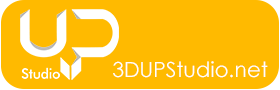













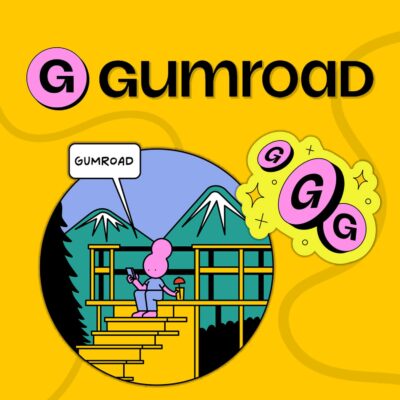






خیلی ممنون از این همه دلسوزی و وقتی که میگذارین بسیار مفید بود
چقد عالی و کامل بود دستون درد نکنه